Heute müssen wir auf einen MySQL-Server zugreifen, der in einem lokalen Netz hinter einer Firewall steht. In diesem Fall ist es relativ einfach, denn das lokale Netz ist einfach ein privates Heimnetzwerk mit DSL-Anschluß. Hier ist zu beachten, dass durch den Internet-Provider jeden Tag eine neue IP-Adresse vergeben wird. Also müssen wir einen Dienst wie dyndns.org (LINK) nutzen, damit wir eine Verbindung zum Heimnetzwerk erhalten können, auch wenn wir die aktuelle IP-Adresse nicht kennen.
In unserem Beispiel hängt ein Netgear Router mit integrierter Firewall vor dem Heimnetzwerk. Damit wir von „außen“ auf den MySQL-Server kommen können, müssen wir die Firewall konfigurieren.
Port 3306 an der Firewall freigeben
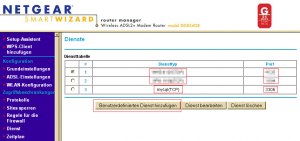 Wir wissen, dass der MySQL-Server auf den Port 3306 (Standard) lauscht. Man kann nächtelang mit Administratoren darüber diskutieren, ob es sinnvoll (und sicherer) ist, diesen Port freizugeben oder einen anderen Port für den Zugriff zu nutzen. Ich persönlich bin der Meinung, dass egal welcher Port offen ist, dieser natürlich eine Gefahr darstellt. Ob wir den Port 3306 oder 1234 nutzen: Ein Portsniffer wird auch diesen Port finden.
Wir wissen, dass der MySQL-Server auf den Port 3306 (Standard) lauscht. Man kann nächtelang mit Administratoren darüber diskutieren, ob es sinnvoll (und sicherer) ist, diesen Port freizugeben oder einen anderen Port für den Zugriff zu nutzen. Ich persönlich bin der Meinung, dass egal welcher Port offen ist, dieser natürlich eine Gefahr darstellt. Ob wir den Port 3306 oder 1234 nutzen: Ein Portsniffer wird auch diesen Port finden.
Ich lege dies in die persönliche Entscheidung, welchen Port man freigibt. In dieser Doku beschränke ich mich auf den Standard-Port von MySQL.
Bei den Netgear-Routern muss der Port über „Dienste“ zuerst angelegt werden. Wir tragen dort den Port „3306“ ein und geben ihm eine sinnvolle Bezeichnung wie beispielsweise „MySQL“.
Firewall: Port-Forwarding
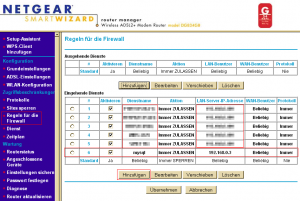 Nun müssen wir der Firewall mitteilen, was mit Traffic am Port 3306 geschehen soll. Wir möchten, dass diese Kommunikation zum MySQL-Server geleitet wird. Hier ist wichtig, dass der MySQL-Server eine feste IP-Adresse im Netzwerk hat. Je nach Router kann hier auch eine dynamische Adresse eingegeben werden. Prinzipiell empfehle ich aber, einem Server immer eine statische Adresse zu geben.
Nun müssen wir der Firewall mitteilen, was mit Traffic am Port 3306 geschehen soll. Wir möchten, dass diese Kommunikation zum MySQL-Server geleitet wird. Hier ist wichtig, dass der MySQL-Server eine feste IP-Adresse im Netzwerk hat. Je nach Router kann hier auch eine dynamische Adresse eingegeben werden. Prinzipiell empfehle ich aber, einem Server immer eine statische Adresse zu geben.
Bei diesem Netgear-Router kann das Forwarding über „Regeln für die Firewall“ definiert werden. Mittels des Button „Hinzufügen“ fügen wir die neue Regel hinzu. Wir verknüpfen den zuvor angelegten „Dienst“ (Port 3306) mit der IP-Adresse des MySQL-Servers. Wie wir in der Hardcopy erkennen können, werden hier nur eingehende Dienste definiert. Ausgehende Dienste sind alle freigegeben. Auch hier kann man lange diskutieren, wie sinnvoll dies ist.
Es muss sichergestellt sein, dass der Port 3306 für eingehende wie ausgehende Dienste freigegeben wird.
Erster Test per Telnet
Nun könnte die Verbindung zum MySQL Server bereits funktionieren. Wir testen dies über Telnet. Bitte beachten, dass dieser Test nicht im lokalen Netzwerk, sondern von einem anderen Netzwerk aus gestartet werden muss (beispielsweise eine UMTS-Verbindung). Unter Windows startet man einem Command-Box über START/Ausführen/cmd.exe (oder Windows-R) und gibt dort „telnet“ ein. Dann „open meinhost 3306“, wobei „meinhost“ die DynDNS-Adresse ist.
Nach Bestätigen des Befehls startet der Verbindungsaufbau. Wenn eine Fehlermeldung wie „Es konnte keine Verbindung mit ….“ erscheint, hat die Verbindung offensichtlich nicht funktioniert. Wir stattdessen ein wilder „Datenmüll“ (meist ist der Servername ersichtlich) angezeigt, hat die Verbindung funktioniert.
Freigabe („nach außen“) des MySQL-Server
Wenn die Verbindung nicht funktioniert hat, kann es daran liegen, dass der MySQL-Server noch keine Verbindungen außerhalb „localhost“ akzeptiert. Diese Einstellung macht aus Sicht der Sicherheit Sinn, muss jedoch hier geändert werden.